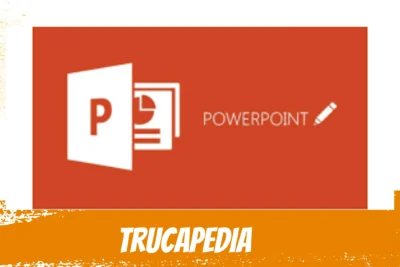
Guía paso a paso: cómo hipervincular un video en Power Point y hacer presentaciones impactantes
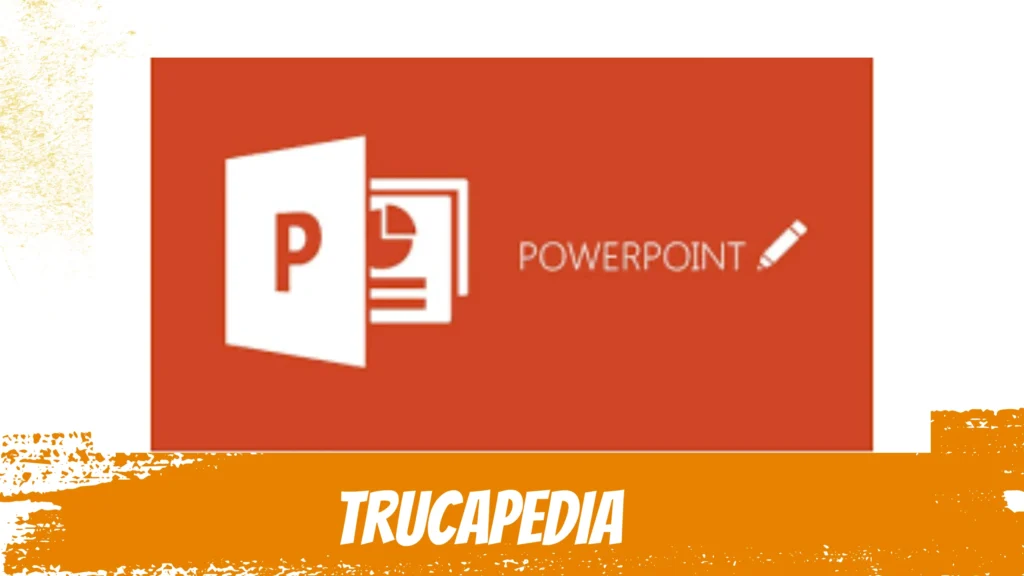
Anuncios
En este artículo de Trucapedia, te mostraré cómo hipervincular un video en PowerPoint y darle un toque interactivo a tus presentaciones. Con unos sencillos pasos y el uso de las etiquetas HTML , podrás incorporar videos atractivos y dinámicos que capturarán la atención de tu audiencia. ¡No te lo pierdas!
Índice
Cómo hipervincular un video en PowerPoint: consejos tecnológicos y trucos para mejorar tus presentaciones.
Para hipervincular un video en PowerPoint y mejorar tus presentaciones, puedes seguir los siguientes pasos:
Anuncios
1. Abre tu presentación de PowerPoint y ve a la diapositiva en la que deseas insertar el video.
2. Ve a la pestaña "Insertar" en la barra de herramientas y selecciona "Video".
3. Se abrirá un menú desplegable en el que podrás elegir entre diferentes opciones. Si ya tienes el video guardado en tu computadora, selecciona "Video en mi PC". Si deseas utilizar un video en línea, elige "Video en línea".
4. Si seleccionaste "Video en mi PC", se abrirá una ventana para que puedas buscar y seleccionar el archivo del video en tu computadora. Haz clic en "Insertar" una vez que hayas seleccionado el video.
5. Si optaste por "Video en línea", se abrirá una barra de búsqueda en la que podrás introducir el enlace del video que deseas insertar. Luego presiona "Insertar".
6. Una vez que hayas agregado el video a tu diapositiva, puedes ajustar su tamaño y posición arrastrándolo según tus preferencias.
7. Ahora, para crear un hipervínculo con el video, selecciona el objeto (texto, imagen, forma) al que deseas vincularlo.
8. Ve a la pestaña "Insertar" en la barra de herramientas y haz clic en "Hipervínculo".
9. En la ventana emergente que aparece, selecciona "Lugar de esta presentación" en la columna izquierda y luego busca la diapositiva en la que se encuentra el video. Selecciónala y haz clic en "Aceptar".
10. ¡Listo! Ahora, al hacer clic en el objeto al que has agregado el hipervínculo durante tu presentación, se abrirá la diapositiva con el video insertado.
Recuerda guardar tu presentación para asegurarte de que los cambios se guarden correctamente. Espero que estos consejos tecnológicos y trucos te ayuden a mejorar tus presentaciones en PowerPoint.
Preguntas Frecuentes
¿Cómo puedo agregar un video con hipervínculo a una presentación de PowerPoint?
Para agregar un video con hipervínculo a una presentación de PowerPoint, sigue los siguientes pasos:
1. Abre tu presentación de PowerPoint y ve a la diapositiva donde deseas agregar el video.
2. Haz clic en la pestaña "Insertar" en la barra de herramientas de PowerPoint.
3. Selecciona "Video" y elige la opción "Video en línea".
4. En la ventana emergente, pega el URL del video que deseas agregar y haz clic en "Insertar".
5. Ajusta el tamaño y la posición del video en la diapositiva según tus preferencias.
6. Para agregar el hipervínculo, selecciona el video y haz clic derecho. Luego, elige la opción "Hipervínculo".
7. En la ventana de "Hipervínculo", selecciona "Colocar en este documento" y elige la diapositiva a la que deseas vincular el video.
8. Haz clic en "Aceptar" para guardar los cambios.
¡Listo! Ahora, cuando presentes la diapositiva y hagas clic en el video, se abrirá el hipervínculo y llevará al espectador al sitio web o recurso relacionado al video.
¿Cuál es la forma más sencilla de enlazar un video de YouTube a una diapositiva de PowerPoint?
La forma más sencilla de enlazar un video de YouTube a una diapositiva de PowerPoint es utilizando la opción de inserción de video. Para ello, debes seguir estos pasos:
1. Abre PowerPoint y selecciona la diapositiva donde deseas insertar el video.
2. Ve a la pestaña "Insertar" en la barra de herramientas superior.
3. Haz clic en el botón "Video" y selecciona "Video en línea".
4. Se abrirá una ventana emergente, en la cual deberás pegar la URL del video de YouTube.
5. Haz clic en "Insertar" para añadir el video a la diapositiva.
6. Podrás ajustar el tamaño y posición del video según tus preferencias.
Recuerda tener acceso a internet durante la presentación para reproducir el video correctamente.
¿Cuáles son los pasos para insertar un video en una presentación de PowerPoint y hacer que se reproduzca con solo un clic?
Para insertar un video en una presentación de PowerPoint y hacer que se reproduzca con solo un clic, sigue estos pasos (en PowerPoint 2016/2019):
1. Abre tu presentación de PowerPoint y ve a la diapositiva en la que deseas insertar el video.
2. Haz clic en la pestaña "Insertar" en la barra de herramientas superior.
3. En el grupo "Medios", selecciona "Video" y elige la opción "Video en mi PC".
4. Selecciona el video que desees insertar y haz clic en "Insertar".
5. Una vez insertado, ajusta su tamaño y posición según tus necesidades.
6. Haz clic derecho en el video y selecciona "Formato de video".
7. En la pestaña "Reproducción", elige la opción "Reproducir automáticamente" y luego selecciona "Con un clic del mouse" en el menú desplegable.
8. Cierra la ventana de formato de video.
Ahora, cuando presentes tu diapositiva, podrás reproducir el video haciendo un solo clic en él.
En conclusión, hipervincular un video en PowerPoint es una excelente manera de mejorar tus presentaciones y captar la atención de tu audiencia. A través de esta función, puedes agregar contenido multimedia dinámico y atractivo a tus diapositivas, permitiendo una mejor comprensión y visibilidad de tus ideas. Recuerda seguir los pasos mencionados anteriormente para garantizar el éxito de la inserción del video. ¡No dudes en probar esta función y sorprender a tu público con presentaciones más impactantes!
Si quieres conocer otros artículos parecidos a Guía paso a paso: cómo hipervincular un video en Power Point y hacer presentaciones impactantes puedes visitar la categoría PowerPoint.
Deja una respuesta

También te puede interesar